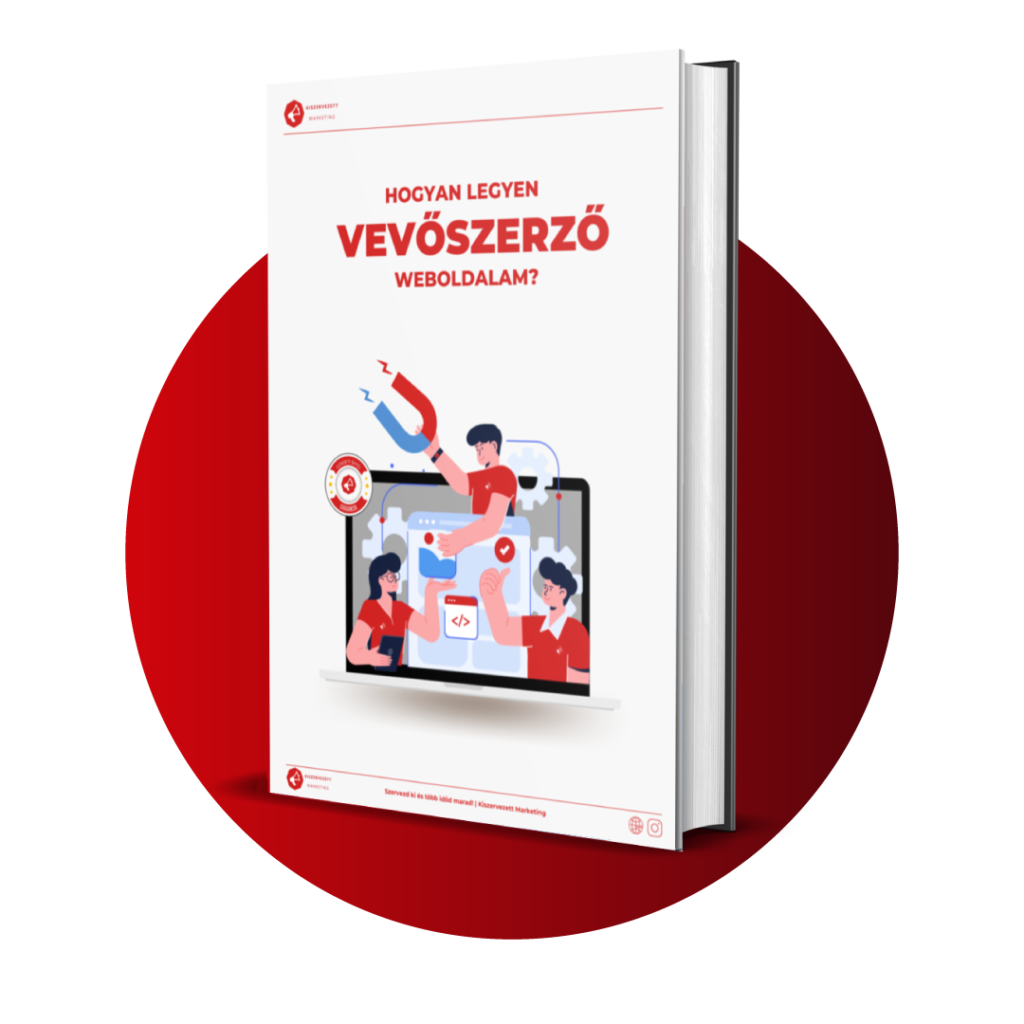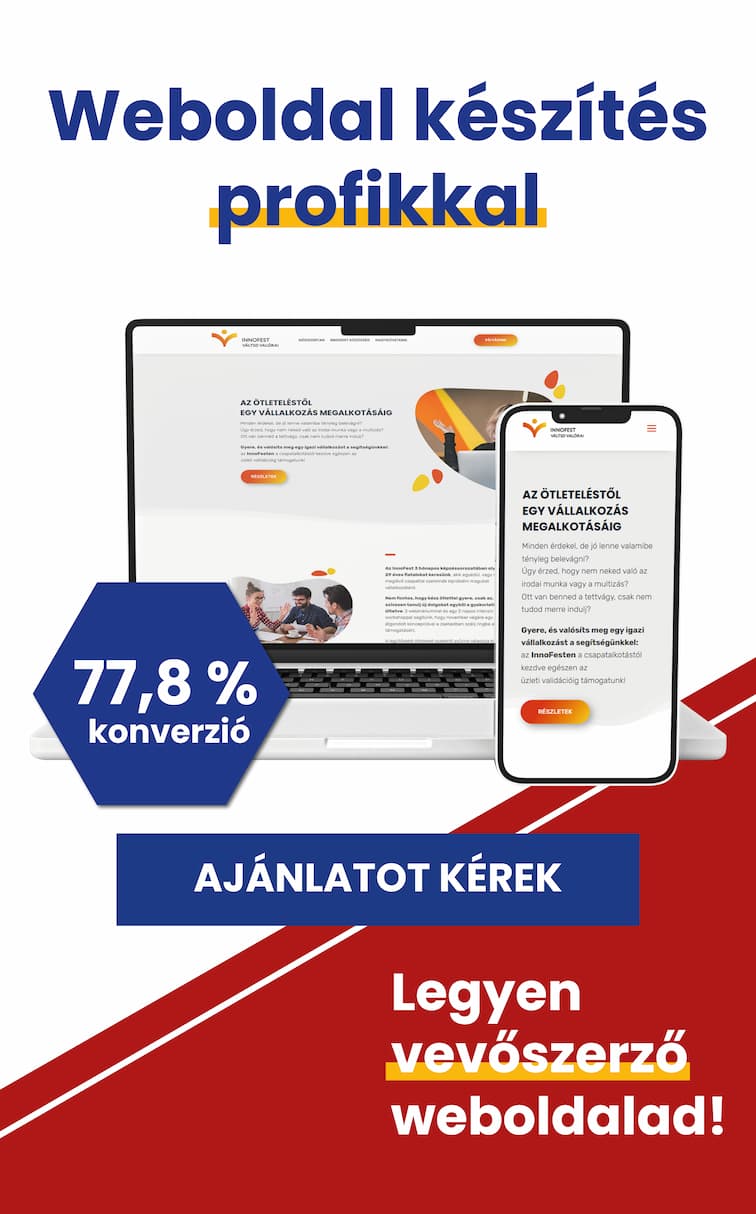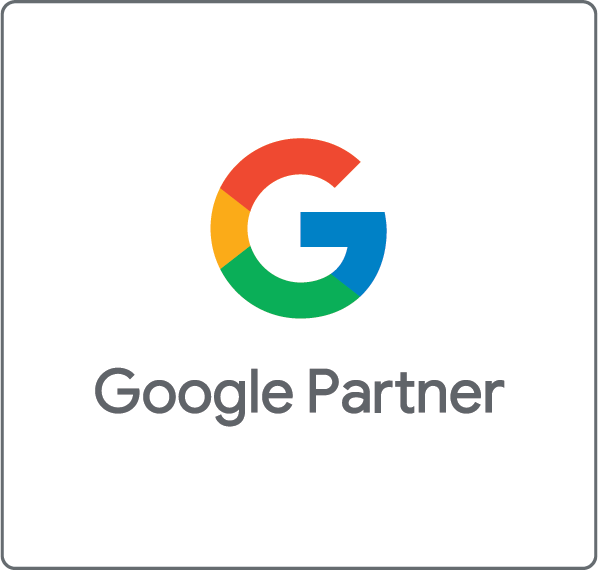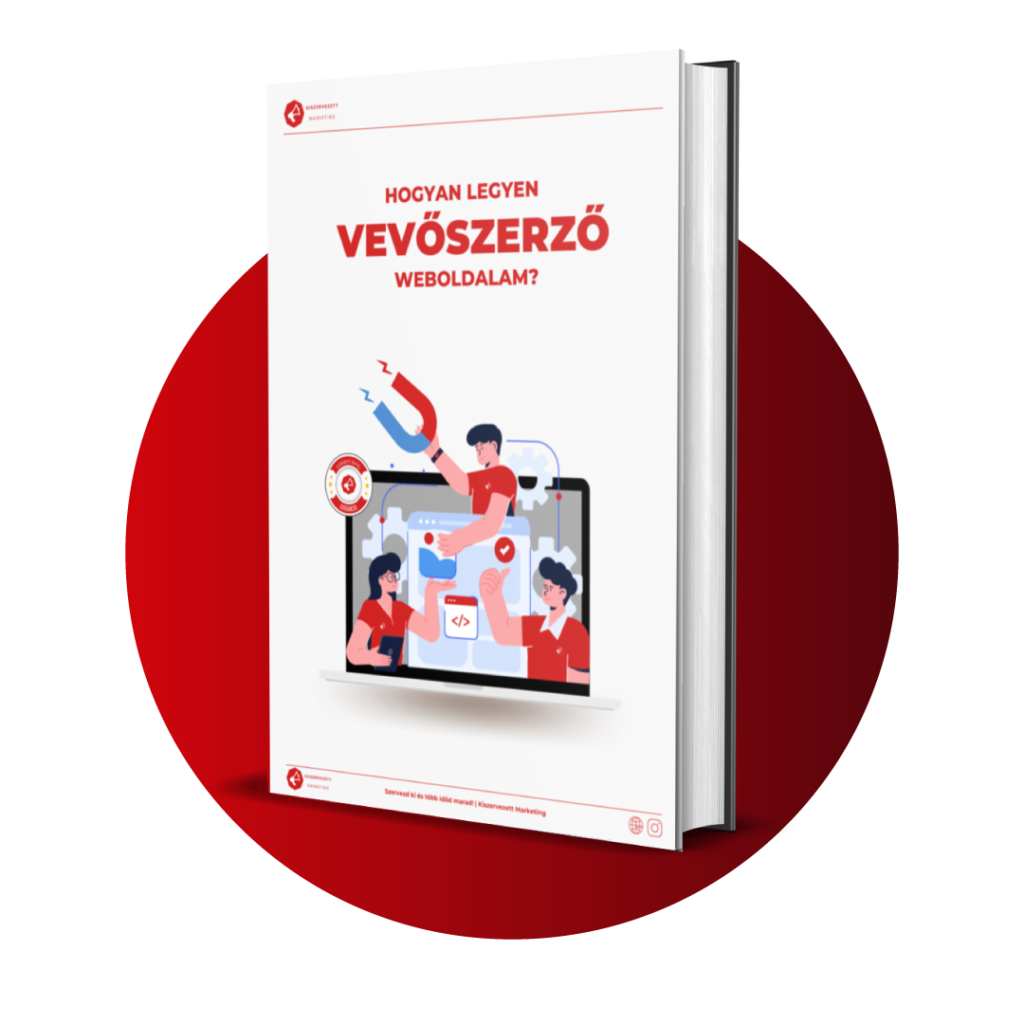Tartalomjegyzék
ToggleSSL tanúsítvány beállítása WordPress oldalon
Az SSL tanúsítvány beállítása segít abban, hogy a weboldal egy biztonságos csatornát alakítson ki a webszerver és a honlapra érkező látogató között az adatforgalom tekintetében. Eleinte csak a személyes- és bankkártya-adatokat kezelő weboldalaknál volt fontos, mára már azonban minden weboldallal szemben alapvető követelménynek számít az SSL/TLS tanúsítványok megléte. Ha weboldalunk nem használ SSL tanúsítvány, akkor HTTPS helyett csak a HTTP protokoll jelenik meg az oldal URL címében, amit a Google is „nem biztonságos”-nak fog minősíteni, és hátrébb rangsorolja majd az adott webhelyet. Ezért van tehát szükség az SSL tanúsítvány beállítására WordPress oldalakon is, amihez most egy gyors útmutatót nyújtunk! 🙂
1. Ingyenes SSL tanúsítvány beszerzése és aktiválása
Egy másik cikkben beszámoltunk arról, hogy többféle SSL tanúsítvány létezik:
- Kiterjesztett hitelesítésű (Extended Validation – EV) SSL tanúsítvány;
- Vállalati hitelesítésű (Organization Validated – OV) SSL tanúsítvány;
- Domain hitelesítésű (Domain Validated – DV) SSL tanúsítvány;
- SAN/UC SSL tanúsítványok;
- Wildcard SSL tanúsítványok;
- Code Signing SSL tanúsítványok;
- Let’s Encrypt ingyenes SSL tanúsítványok.
Ebben a listában a legtöbb SSL/TLS tanúsítvány fizetős, azonban a tárhely szolgáltatók többsége biztosít ingyenes Let’s Encrypt SSL tanúsítványokat is. Legyen bármelyik cég a hosting szolgáltatónk, velük kell kapcsolatba lépnünk, ha növelni szeretnénk weboldalunk biztonságát.
Ehhez majd szükségünk lesz egy CSR dokumentumra (Certificate Signing Request), vagyis egy tanúsítvány-aláírási kérelemre. Lényegében ezzel hitelesítjük az SSL tanúsítvány igénylésünket. Ezt a cPanel felületén is megtehetjük, feltéve persze, ha ezt a tárhelykezelési platformot használjuk.

Miután létrejön a CSR dokumentum, a tárhely szolgáltató e-mailen keresztül küldi majd el a megrendelt SSL tanúsítványt, és feltelepíthetjük azt a weboldalunkra.
Kezdő weboldal tulajdonosok számára elég lesz az ingyenes DV – Domain hitelesítésű vagy Let’s Encrypt SSL tanúsítvány beállítása is. Ha egy nagyobb webáruház készítésén gondolkodsz és online fizetési rendszert is akarsz telepíteni, ahol bankkártya-adatok kerülnek megadásra, inkább az OV – Vállalati hitelesítésű tanítvány a javasolt. A legmagasabb szintű védelmet pedig az EV – Kiterjesztett hitelesítésű SSL tanúsítványok nyújtják.
2. WordPress HTTPS beállítása
Miután a tárhely szolgáltató platformján aktiváltuk az SSL tanúsítványt, néhány változtatásra szükség lesz a WordPress Vezérlőpultján is. Erre létezik egy egyszerűbb módszer, ami egy plugin segítségével elvégzi az SSL tanúsítvány beállítását, illetve egy bonyolultabb, kódolással járó módszer is.
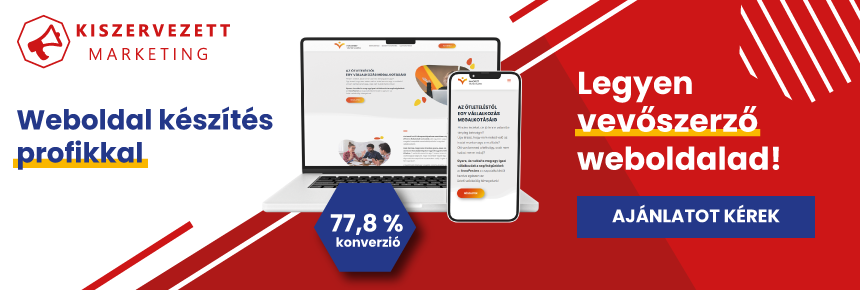
Fontos, hogy az SSL tanúsítvány beállítása előtt mindenképpen készíts egy biztonsági mentést, hogy vissza tudd állítani az oldalad egy korábbi állapotra, ha valami balul sülne el!
2.1. SSL tanúsítvány beállítása WordPress bővítmény segítségével
A Really Simple SSL plugin az egyetlen dolog, amire szükséged van. Már az ingyenes verzió is tökéletesen elegendő, azonban ne felejtsük el aktiválni a bővítményt, miután telepítettük azt a WordPress oldalunkra! Erről útmutatót a WordPress bővítmények témájú cikkünkben találsz.
A plugin végigvezet minket az SSL tanúsítvány beállításának lépésein, illetve felhívja figyelmünket azokra a sebezhetőségekre, amelyeket még meg kell oldanunk.

Forrás: https://wordpress.org/plugins/really-simple-ssl/
Egy gombnyomással aktiválhatjuk az SSL tanúsítványt, a beállításokat automatikusan elvégezi számunkra a Really Simple SSL bővítmény. Miután minden elkészült, újból be kell majd jelentkeznünk a WordPress Vezérlőpultjára, hiszen weboldalunk immár HTTP helyett HTTPS protokoll szerint fog működni.
Arra azonban figyeljünk oda, hogy a plugint ne kapcsoljuk ki, ha védve szeretnénk tartani az oldalunkat!
2.2. SSL tanúsítvány beállítása haladóknak
Ha már van egy kis tapasztalatunk a weboldal készítés területén, akkor választhatjuk a haladó szintű SSL tanúsítvány beállítást, amelyhez nem szükséges külön plugint telepíteni.
Mivel itt a WordPress kódjának módosításáról van szó, ezért jobb egy szakértő webfejlesztőt megbízni ezzel a feladattal. Vagy szimplán maradjunk az egyszerűbb bővítményes megoldásnál. 🙂
Először is a WordPress Vezérlőpultra belépve nyissuk meg a Beállítások → Általános opciót, ahol a WordPress weboldal URL címét át kell írni http://-ről https://-re, mindkét sorban. Ezután mentsük el a módosításokat.

Majd arról kell gondoskodnunk, hogy a honlapra érkező látogatók automatikusan át legyenek irányítva HTTP-ről HTTPS-re. Ehhez egy kódrészletet kell beilleszteni a .htaccess fájl elejére:
RewriteEngine On
RewriteCond %{HTTPS} off
RewriteRule ^(.*)$ https://%{HTTP_HOST}%{REQUEST_URI} [L,R=301]
Vagy megoldhatjuk a WP Force SSL bővítmény segítségével a HTTPS átirányításokat. Ezzel kódolás nélkül megoldható minden SSL probléma. A plugin aktiválása után minden oldalad URL-jébe bekerül a HTTPS előtag.

Előfordulhat, hogy nem jelenik meg az oldalunk URL címe mellett a kis lakat ikon vagy a „Biztonságos” minősítés. Ennek oka az, hogy egyes képek, illetve tartalmi elemek az oldalon még mindig http:// szerint vannak eltárolva az adatbázisban. Ezt a Better Search Replace bővítmény segítségével tudjuk orvosolni.
A plugin megkeresi és lecseréli a régi HTTP protokollt használó URL-eket az oldalunkon. A bővítményen belül meg kell adni, hogy milyen URL címekre keressen rá („Search for”), és azokat milyen URL-ekre cserélje le („Replace with„).
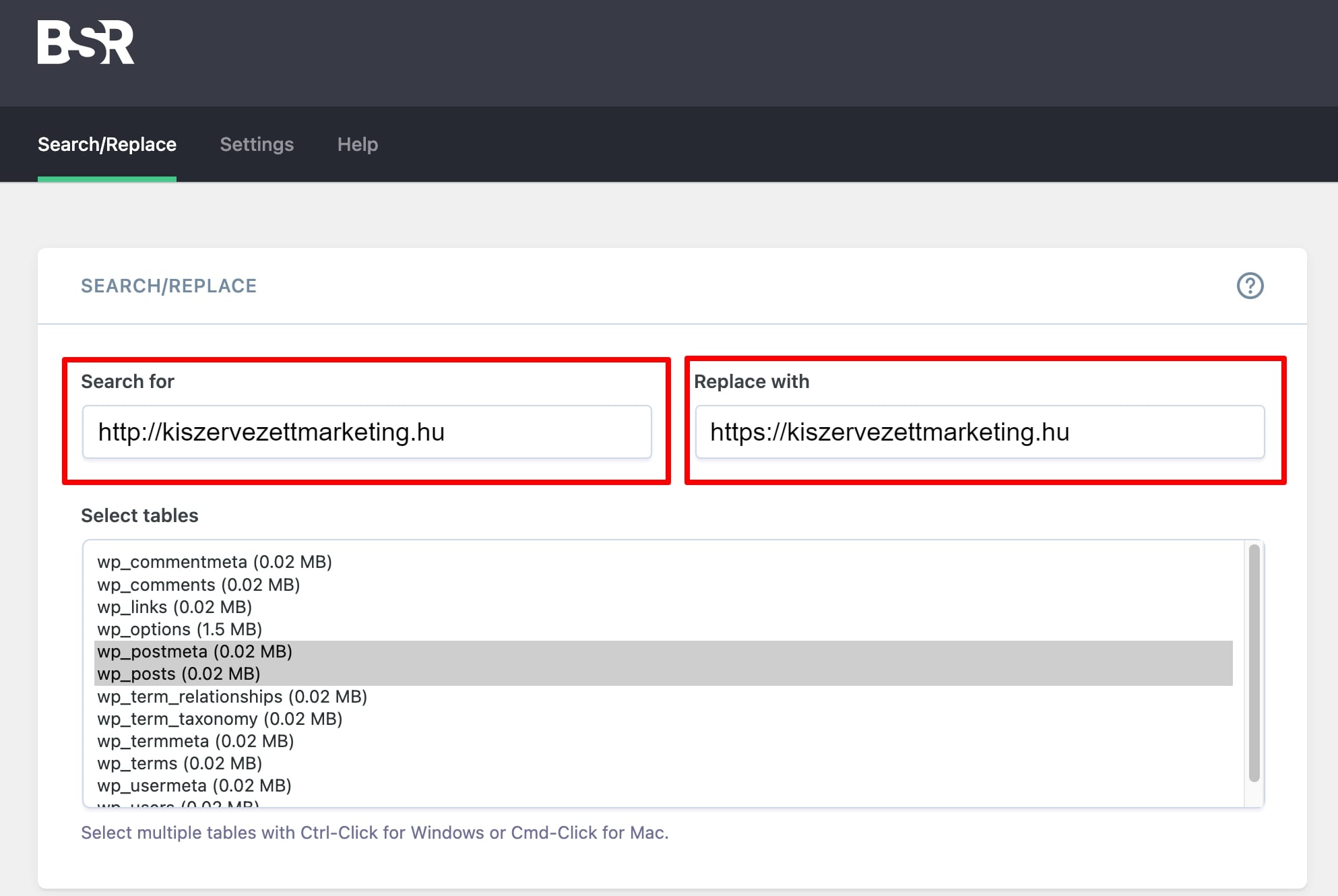
3. Teendők az SSL tanúsítvány beállítása után
Mivel az oldalunk automatikusan átáll http:// előtagról https://-re, ezt jeleznünk kell a Google felé. Két helyen mindenképpen szükséges változtatásokat eszközölni: a Google Analytics 4 és a Google Search Console felületén.
A Search Console felületén új tulajdont kell igazolni, míg az Analyticsnél elég csak hozzáadni a https:// előtaggal rendelkező domain nevet.
Illetve figyeljünk oda a korábban említett http:// → https:// átirányításra is minden meglévő URL esetében. A 301-es átirányítások automatikusan megtörténnek a Really Simple SSL bővítménnyel. Manuális SSL beállítás esetén van szükség a .htaccess fájl módosítására, ahogy azt az előbb említettük.
Emellett arra is figyeljünk oda, hogy a közösségi média oldalainkon az SSL tanúsítvány beállítása után megjelenő HTTPS verziót adjuk meg az oldalunk webcíméhez. Az oldal láblécében szintén ajánlott az URL cím frissítése.
A WordPress oldalra feltöltött képekre pedig külön figyeljünk oda, mivel ha nem állnak át automatikusan HTTPS-re, akkor nem fog megjelenni a „Biztonságos” felirat a weboldalunk neve mellett. Ekkor újból fel kell töltenünk minden képet a médiatárba.
4. Miért fontos az SSL tanúsítvány beállítása?
Adatvédelem: az SSL tanúsítvány titkosítja a kommunikációt a weboldal és a felhasználók böngészője között. Ez azt jelenti, hogy a küldött adatokat nem lehet könnyedén megszerezni vagy megváltoztatni a hálózaton történő átvitel közben. Ez különösen fontos az olyan érzékeny információk esetén, mint például jelszavak, banki adatok vagy személyes információk.
Felhasználói bizalom: az SSL tanúsítvány megjelenít egy lakat ikont a böngésző címsorában, valamint egy „https://” előtagot az URL-ben. Ez jelezni fogja a felhasználóknak, hogy a weboldal biztonságos, és az adataik védelme érdekében a szükséges óvintézkedéseket megtették a webhely kezelői. Ez növeli a felhasználók bizalmát és csökkenti az adatlopás vagy a csalás kockázatát.
SEO előnyök: a Google és más keresőmotorok algoritmusai kiemelten kezelik az SSL-t használó weboldalakat. Az SSL tanúsítvánnyal rendelkező weboldalak előnyt élveznek a keresési rangsorban, ami azt jelenti, hogy jobb esélyük van a magasabb helyezésre a találati listákon. Ez azért fontos, mert a felhasználók inkább a biztonságos weboldalakra kattintanak.
Adatintegritás: az SSL tanúsítvány a weboldal valódiságát és megbízhatóságát igazolja. Ez megakadályozza a rosszindulatú hackereket abban, hogy hamis weboldalakat hozzanak létre és a felhasználókat átirányítsák vagy megtévesszék. Az SSL tanúsítvány megbizonyosodik arról, hogy a weboldal, amelyre a felhasználó navigál, valóban az a weboldal, amit várnak.
Online üzleti tevékenység: az SSL tanúsítvány beállítása különösen fontos az online kereskedők és az e-kereskedelmi webshopok számára. Az ilyen webhelyek felhasználói gyakran adnak meg személyes és fizetési információkat. Az SSL segít megvédeni ezeket az érzékeny adatokat, minimalizálva a csalás és az adatlopás kockázatát. Ezzel elősegíti az ügyfelek bizalmának megszerzését, ami kulcsfontosságú az online üzleti siker szempontjából.
5. Összefoglaló
Cikkünkben bemutattuk, hogy eltérő típusú SSL tanúsítványok léteznek, azonban a tárhely szolgáltatónktól ingyenes tanúsítványt is igényelhetünk.
Az SSL tanúsítvány beállítása WordPress oldalakon nagyon egyszerű, hiszen van erre szolgáló bővítmény, a Really Simple SSL plugin.
Néhány teendőnk még lesz ezután, például a webhely címének egyeztetése a Seach Console és a Google Analytics felületén. Ezt követően pedig megnövelt biztonsággal várhatjuk látogatóinkat a weboldalunkon.
Hibát találtál? Írj nekünk az alábbi e-mail címre: szerk@kiszervezettmarketing.hu
6. Gyakran ismételt kérdések és válaszok
Az SSL (Secure Sockets Layer) tanúsítvány egy kriptográfiai protokoll alapú biztonsági tanúsítvány, amely az internetes kommunikáció biztonságosabbá tételére szolgál. Az SSL tanúsítványok segítségével a weboldalak és más internetes szolgáltatások biztosítani tudják a felhasználók számára a titkosított adatátvitelt.
Egy nagyon könnyen használható plugin, a Really Simple SSL bővítmény segítségével a legegyszerűbb az SSL tanúsítvány beállítása.
Napjainkban a weboldal biztonság és a személyes adatok védelme alapvető fontosságú.